
Как использовать телефон в качестве веб камеры? iPhone и Андроид как веб камера
Статья раскроет секреты, как сделать из телефона беспроводную вебкамеру.
Навигация
- Что вам для этого понадобится:
- Передачу изображения, или просто вебкамеру можно произвести с помощью телефона двумя способами.
- Как сделать вебкамеру из телефона полагаясь на первый способ?
- Как сделать беспроводную вебкамеру с помощью второго способа?
- Как сделать вебкамеру из телефона на платформе iOS (Apple)?
- Видео: Как сделать вебкамеру из телефона на платформе iOS (Apple)?
Итак, в этой статье вы узнаете, как сделать из своего телефона вебкамеру, а также проводить онлайн-трансляции через него. Поехали!
Что вам для этого понадобится:
- Мобильный телефон, на котором имеется фронтальная (передняя) камера, которая в последующем послужит, как вебкамера
- Интернет, а именно беспроводная сеть Wi-Fi
- USB шнур с разъемом под ваш девайс
Зачастую можно встретить, что на ноутбуке сломана вебкамера, либо она не имеет отличного качества передачи изображения, тогда на смену этого вполне может прийти ваш девайс!
Мобильный телефон должен обязательно быть на платформе Android, так как платформы Bada, Symbian категорически не подойдут для использования телефона, как вебкамеру. В связи с тем, что Android очень популярная платформа, на неё и легче искать и устанавливать приложения.
Передачу изображения, или просто вебкамеру можно произвести с помощью телефона двумя способами.
Первый способ заключается в USB шнуре, то есть при подключении к компьютеру происходит синхронизация всех данных вашего телефона, а через официальную программу Samsung Kies, вы во все можете заделать ваш девайс в качестве вебкамеры, что не только удобно, но и экономно, тем более, что покупка вебкамеры с отличным качеством изображения, обойдется вам в районе двух тысяч рублей, а ведь лучше их сэкономить, не так ли?
Второй способ – это передача изображения через беспроводную сеть Wi-fi, то есть необходимость заключается в том, чтобы мобильный телефон и ноутбук были подключены к одному маршрутизатору, то есть находились в одной сети. Данный способ очень удобен тем, что передача изображения будет производится без проводов, которые будут вас всячески задевать и отвлекать при видеоконференции с друзьями, одноклассниками, или родственниками.
Как сделать вебкамеру из телефона полагаясь на первый способ?
Первым делом необходимо скачать само приложение на ваш мобильный телефон, сделать это можно через Play Market, в поиске впишите название «USB Webcam for Android».
Специфика данной программы следующая: она имеет две части, одна из которых устанавливается на телефон, а вторая непосредственно на компьютер. Не менее удобным фактором программы следует считать, что она также имеет и версии под Linux и Windows, а работа программы со множествами социальных сетей включая Facebook и Вконтакте, и программами Yawcam, VirtualDub и Yahoo Messenger делает её только удобнее и привлекательнее для пользователей данной программы.
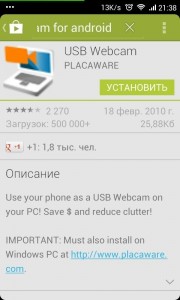
Инструкция по программе USB WebCam for Android:
- Скачали, и установили
- Следующим шагом заходим в раздел «Настройки»
- Затем выбираем «Для разработчиков», здесь необходимо поставить флажок напротив «Откладка по USB», и отключаем на нем Wi-fi
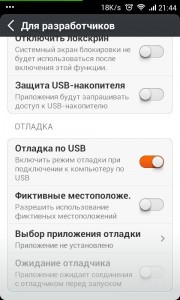
Включение и изменение параметров
- Теперь самое время запускать приложение на телефоне, чтобы использовать его в качестве вебкамеры, а затем подключаем его по USB-порту к компьютеру
- Подключили? Теперь нам понадобится скачать одну программу, которая по сути является таким же аналогом данной программы, но является её клиентом, называется она USB WebCam PC Host, скачиваем
 отсюда
отсюда - Производим распаковку архива, и устанавливаем в корневой раздел диска С. После установки заходим «C:/Program Files (x86)/USBWebCam», здесь нам необходимо найти файл «usbwebcam.bat». При его запуске вы увидите подобную картинку
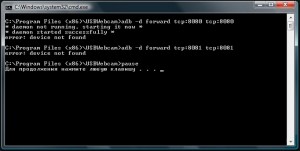
Командная строка при запуске usbwebcam.bat
- Открываем настройки вашего Skype и в качестве используемой вебкамеры выбираем «GWebCamVideo», теперь передачу изображения производит ваш телефон, а именно передняя (фронтальная) камера
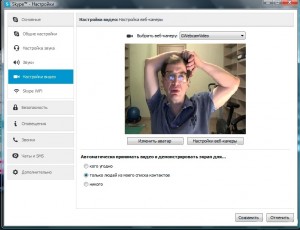
Выбор основной камеры в разделе «Настройки»
Как сделать беспроводную вебкамеру с помощью второго способа?
На платформе Android есть еще одна интересная программа – DroidCam, она имеет две версии: платную и бесплатную. Платная версия DroidCamX имеет побольше возможностей, но для общения вполне сойдет и бесплатная версия данного приложения.
Инструкция по программе DroidCam:
- Заходим в Play Market, пишем в поиске «DroidCam», скачиваем на телефон, и ждем её установки
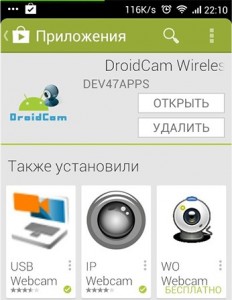
Приложение DroidCam в Play Market
- Запуск приложения будет сопровождаться такой картинкой, где будет написан IP и порт для подключения к нему с компьютера
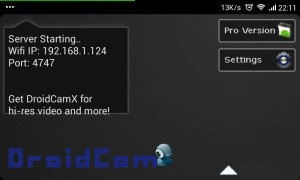
Запуск приложения DroidCam
- После, производим скачивание приложения DroidCam Client на ваш компьютер, скачать его можно
 отсюда
отсюда - Включаем и видим такую картинку
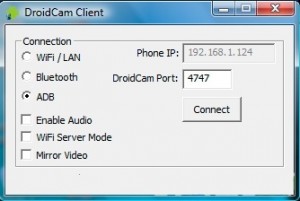
Запуск клиента DroidCam
- В блоке «Connection» выбираем «WiFi / LAN», в блок «Phone IP» необходимо написать адрес, который указан в приложении на телефоне, а в блок «DroidCam Port» пишем 4747, а затем нажимаем «Connect»
Готово! Наслаждайтесь беспроводной передачей изображения!
Как сделать вебкамеру из телефона на платформе iOS (Apple)?
Превращение телефона на платформе iOS также возможно, с помощью программы PocketCam. Единственный минус программы заключается в том, что за неё необходимо платить, но если вы регулярно общаетесь в сетях, или устраиваете видеоконференции, то покупайте её не задумываясь, так как оно того стоит.
